Pense maior no guia do usuário do Filmora
-
Introdução do Filmora para celular
-
Comece no celular
-
Recursos de IA para celular
- VEO 3 no Filmora Mobile
- Imagem para Vídeo para Android e iPhone
- Conversão de texto em voz
- Conversão de voz em texto
- Redução de Ruído
- Recorte Inteligente
- Retrato com IA - Guia do Filmora para dispositivos móveis
- Modo instantâneo
- Texto para vídeo com IA
- Áudio por IA
- Efeitos por IA
- Corte automático com IA
- Removedor de IA
- Emoji de IA
- Legendas de IA
-
Gravação para celular
-
Edição de vídeo para celular
- Filmora para iOS 18+: Fluxo de Trabalho de Vídeo em Alta Qualidade
- Progresso de edição no Android e iPhone
- Comutação de faixas no Android e iPhone
- Redução de ruído no Android e iPhone
- Edição de thumbnail no Android e iPhone
- Tela verde no Android e iPhone
- Adicionar efeito de congelamento em Android e iPhone
- Adicionar filtros no Android e iPhone
- Adicionar efeito de mosaico em Android e iPhone
- Adicionar uma máscara no Android e iPhone
- Ajustar a cor de clipes no iPhone e Android
- Ajustar a opacidade de clipes no Android e iPhone
- Ajustar o volume de clipes em Android e iPhone
- Ajustar sequência de clipes
- Como Acelerar vídeos no celular
- Reverter vídeos
- Girar vídeos
- Substituir vídeos
- Cortar vídeos
- Excluir vídeos
- Dividir vídeo no Android e iPhone
- Duplicar vídeo
- Recortar vídeo
-
Edição de áudio para celular
-
Edição de texto para celular
-
Adesivos, efeitos e filtros para celular
-
Edição avançada para celular
-
Exportação e backup em nuvem para celular
Cortar vídeos
Ao filmar, é quase impossível controlar todos os elementos em cena. Por isso, muitas vezes capturamos áreas indesejadas que afetam a composição do vídeo. Pode ser um dedo aparecendo na tela ou algo no fundo que distrai a atenção. Felizmente, esses elementos podem ser removidos facilmente ao cortar o vídeo.
No Filmora para dispositivos móveis, o recurso de corte é simples e rápido, permitindo que você ajuste o enquadramento em poucos passos. Experimente o Filmora e veja como é fácil remover elementos indesejados, destacar o assunto principal ou alterar a proporção do vídeo.
Filmora para dispositivos móveis
Edite vídeos no celular com apenas 1 clique!
- • Novas e poderosas funcionalidades de IA.
- • Interface intuitiva para iniciantes.
- • Ferramentas de edição completas para profissionais.
Acessar a ferramenta de corte do Filmora
Para utilizar a ferramenta de corte no Filmora para dispositivos móveis, você precisa primeiro criar um projeto e importar o clipe. Veja o passo a passo:
1. Na tela inicial do Filmora, toque no botão Novo projeto.
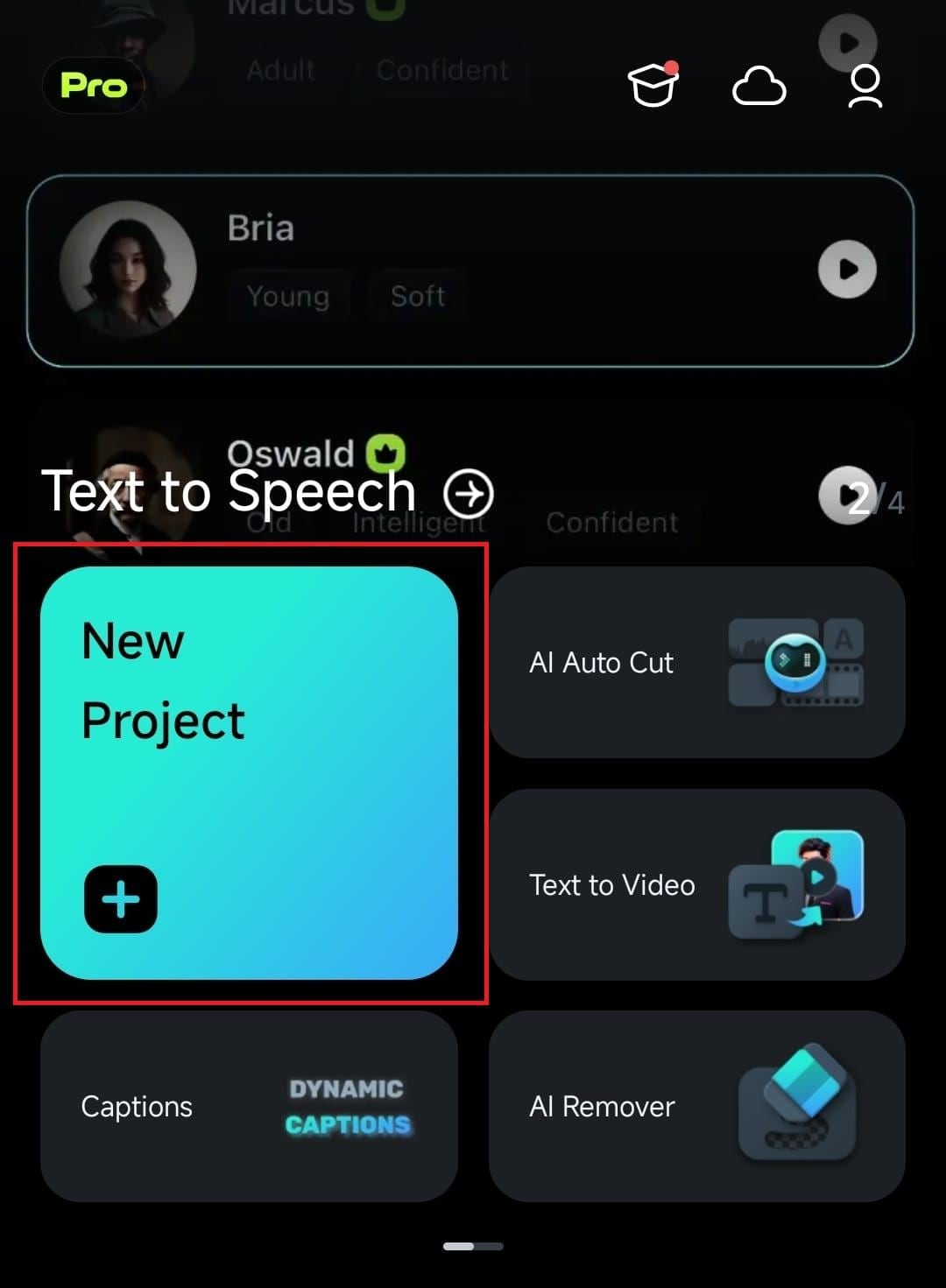
2. Escolha o vídeo que deseja editar e pressione Importar no canto inferior direito.
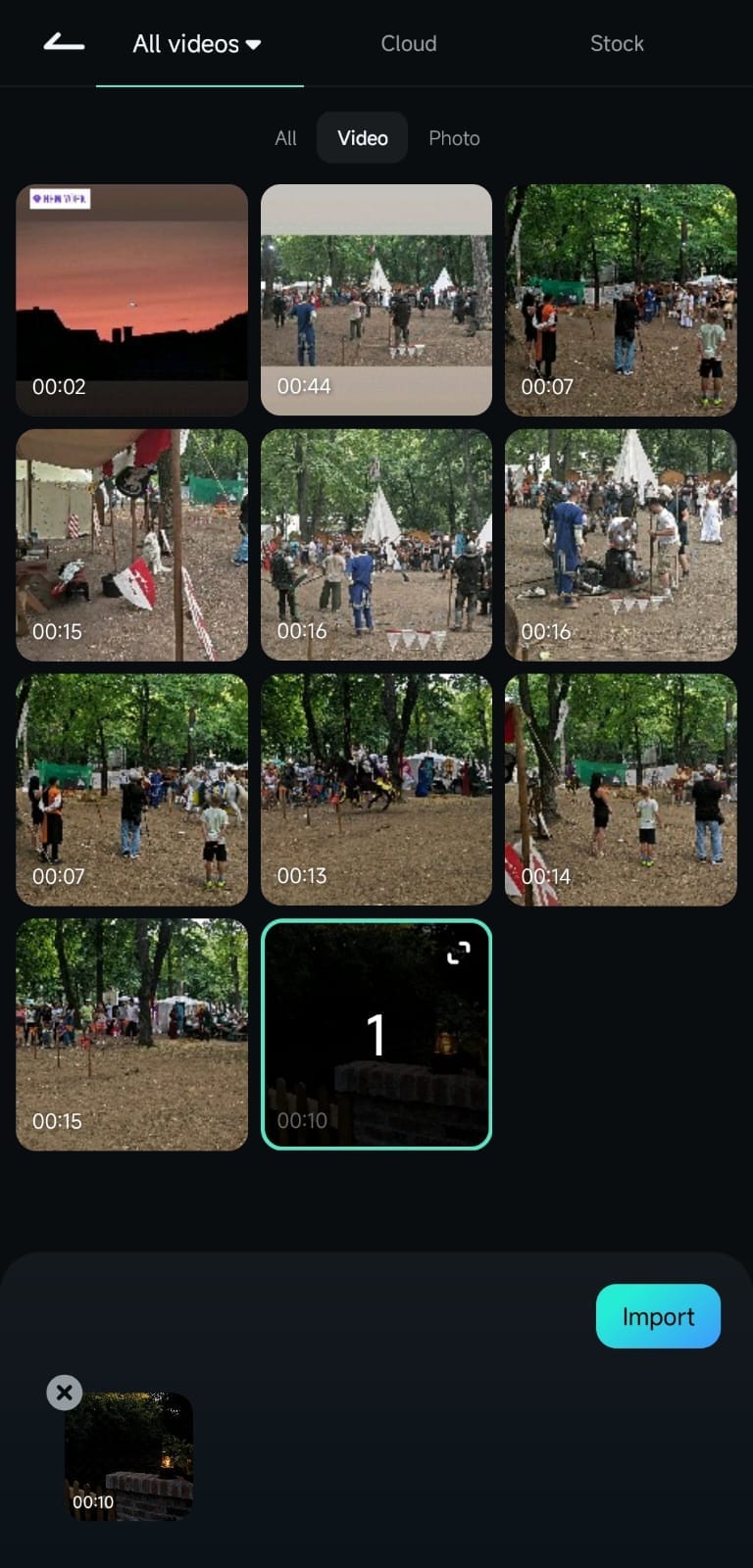
3. Na linha do tempo, toque no clipe para selecioná-lo e depois toque no botão Recortar, na parte inferior.
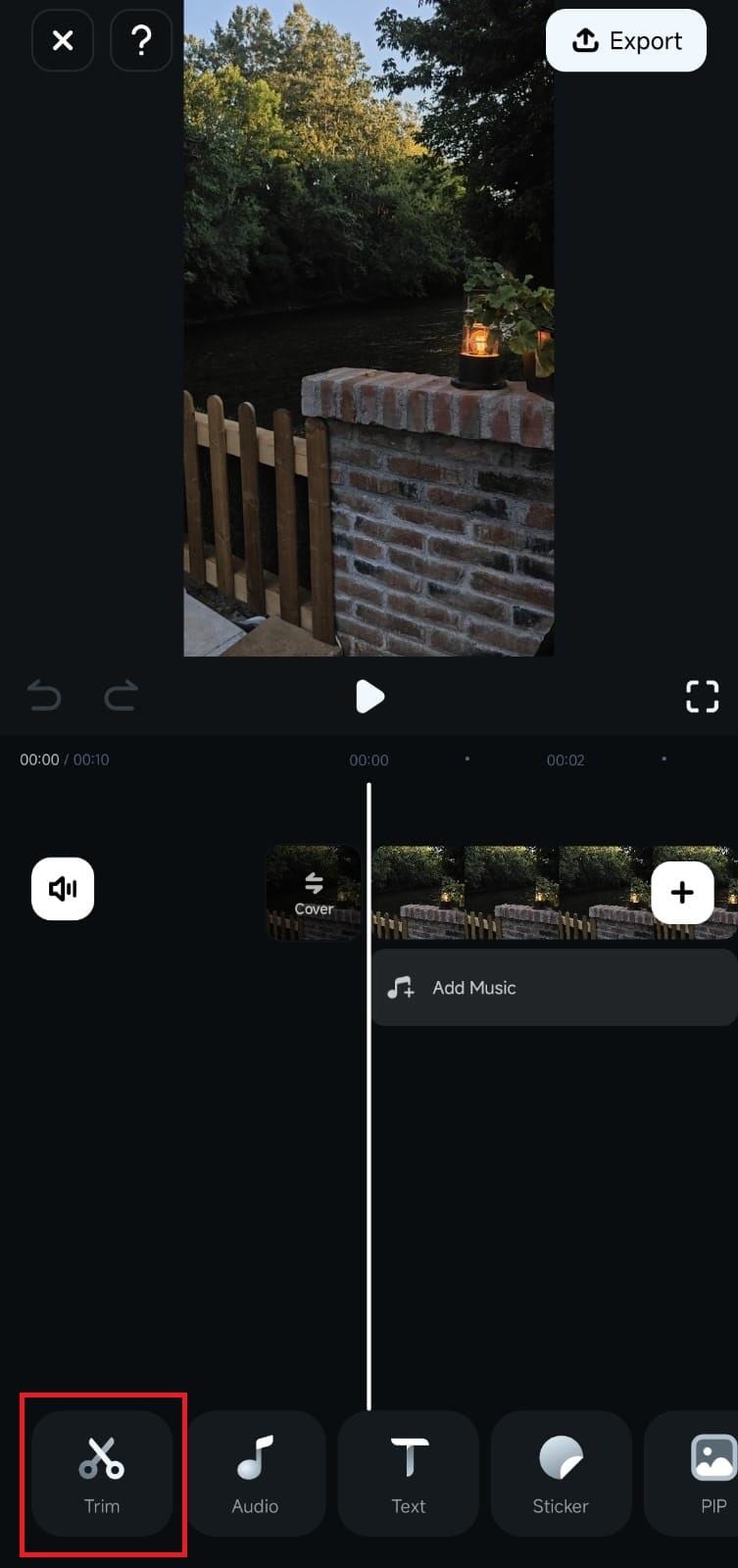
4. Dentro do menu Recortar, localize e abra a ferramenta Cortar.
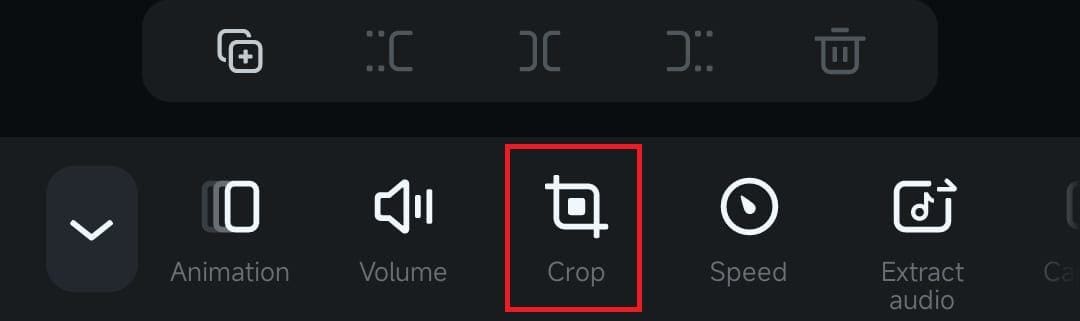
Ajustar a área de corte e a proporção
Na ferramenta Cortar, é fácil ajustar manualmente a área de corte ou usar proporções para redes sociais:
1. Toque e arraste as bordas da área de corte para ajustar conforme necessário.
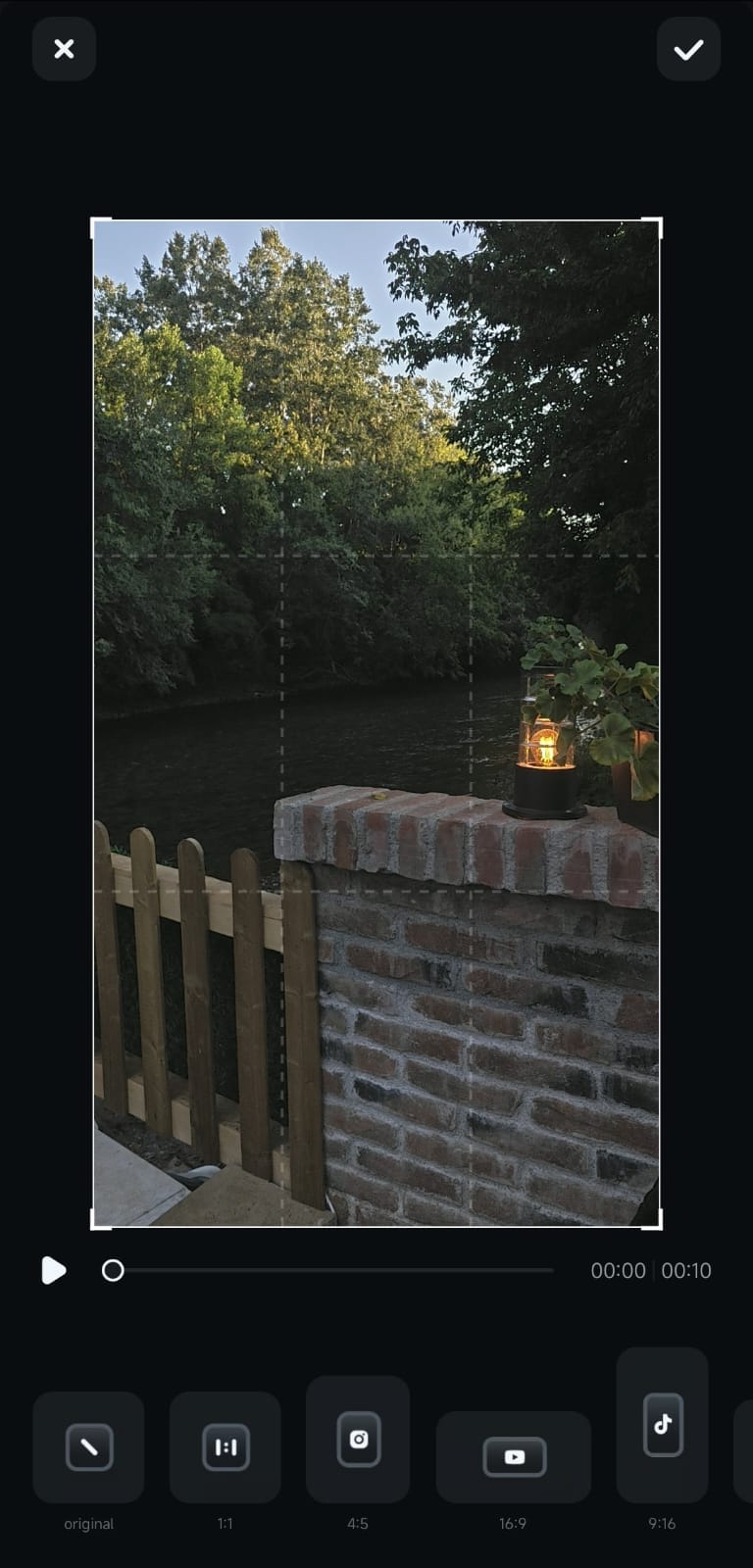
2. Como alternativa, selecione uma das proporções predefinidas na parte inferior da tela para adequar o vídeo aos requisitos de plataformas específicas.
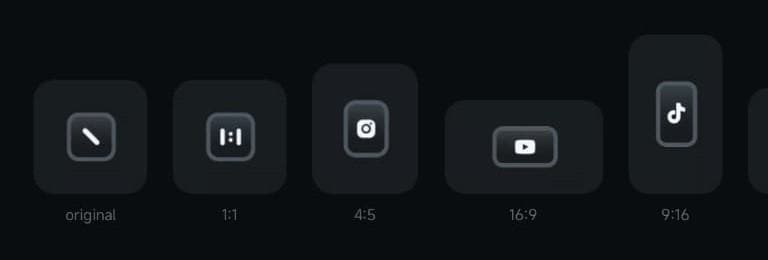
5. Quando terminar, toque no botão de Confirmação no canto superior direito, para visualizar o resultado na área de trabalho do Filmora.
Conclusão
O corte é uma etapa essencial na maioria dos projetos de edição de vídeo, e no Filmora para dispositivos móveis, isso pode ser feito de maneira rápida e prática. A ferramenta Cortar está disponível na barra de ferramentas na área de trabalho, permitindo ajustes manuais ou o uso de proporções predefinidas para adequações instantâneas.
Postagens relacionadas
Artigos em destaque
Como criar personagem Ai Zelda?
Se você é um dos milhões de fãs de Zelda e quiser usar AI para gerar um personagem desse universo, verifique a filmora.
Aprenda a desfocar parte de vídeos de 5 maneiras fáceis
Quer saber como esconder uma parte específica do seu vídeo com desfoque? Leia este artigo e veja como usar o Filmora para desfocar áreas nos seus vídeos.
Como Criar Apresentações no Instagram
Instagram recently introduced its slideshow feature with cool features. It enables users to share almost 10 multimedia files instantly over one post.
Guia do usuário recomendado
Adicionar filtros no Android e iPhone
Filtros de vídeo são uma excelente forma de definir o clima da sua filmagem com o mínimo esforço. Seja para criar um filtro de terror para vídeos de Halloween, filtros de acampamento para clipes ao ar livre, ou cores vibrantes para transformar as cenas, a ampla
Substituir vídeos
O recurso de substituição de vídeo do Filmora para dispositivos móveis é simples, mas poderoso, e pode economizar um tempo precioso na edição. Ele permite substituir um vídeo sem perder os efeitos já aplicados, preservando todo o trabalho
Duplicar vídeo
A função de duplicação de vídeo é simples, mas oferece grande flexibilidade, permitindo criar várias versões de uma cena específica ou experimentar diferentes efeitos de edição. Isso também garante que uma cópia do conteúdo original esteja disponível antes de


